Anmeldelse af Fotor Background Remover: Er det værd at bruge?
Dengang har det aldrig været nemmere at fjerne baggrundsbilleder. Det kræver avanceret software og en god portion teknisk ekspertise manuelt at isolere motivet fra baggrunden. Men med teknologiske fremskridt er værktøjer som Fotor Baggrundsfjerner har gjort denne proces meget enklere. Nu kan alle fjerne baggrunde med blot et par klik. I dette indlæg vil vi introducere dig til Fotor, en platform til at fjerne baggrunde. Vi vil give indsigt i, hvad dette værktøj kan gøre for dig.
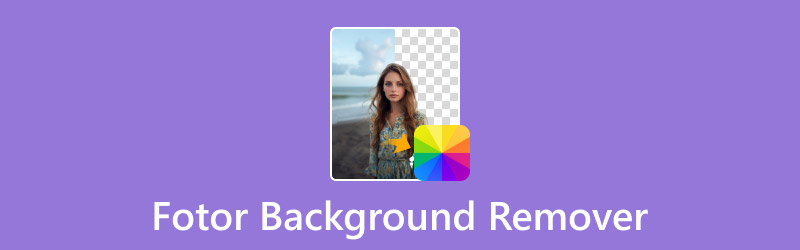
SIDEINDHOLD
Del 1. Hvad er Fotor Baggrundsfjerner
Lad os først kort fremhæve Fotor Background Remover. Det er et internetbaseret værktøj, der er bygget til at fjerne baggrundsbilleder, så du kan gør baggrunden gennemsigtigDet bedste er, at det er fuldt automatiseret, hvilket gør processen hurtig og nem. Det isolerer motivet fra dets baggrund og kræver ingen manuel fjernelse.
Derudover giver Fotor mulighed for at gemme billedet med en klar baggrund eller erstatte det med en ny. Det tilbyder hundredvis af indbyggede skabeloner, 16 AI-baggrundsforudindstillinger, en hexagonal farvevælger og endda generering af en ny baggrund. Derudover inkluderer det en sløringsfunktion til baggrunden, der tilføjer kreativitet til dit billede.
Hvad Fotor Baggrundsfjerner kan gøre for dig:
- Fuldautomatisk proces til fjernelse af baggrundsbilleder.
- Gør baggrundsbilledet klart, og gem det i high definition.
- Indeholder adskillige skabeloner, AI-baggrunde og en hexagonal farvevælger.
- Fjerner billedbaggrunde i formater som JPG/JPEG, PNG og WebP.
Det gode:
- Det kræver ingen softwareinstallation eller downloads.
- Den indeholder værktøjer til sletning og gendannelse til forfining.
- Det kan hurtigt isolere motivet fra baggrunden.
Den dårlige:
- Dens AI-baggrundsgenerering er ikke gratis at bruge.
- Den har begrænsede gratis kreditter til fjernelse af baggrunde.
- Det tillader ikke gratis brugere at downloade billeder i HD.
Del 2. Detaljeret guide til brug af Fotor baggrundsfjerner
Fotor BG Remover er oprindeligt designet til at gøre fjernelse af baggrundsbilleder problemfri. Den bruger kunstig intelligens til at fjerne baggrunden og gøre den ren og gennemsigtig. Derudover giver den mulighed for at rediger fotobaggrunden ved at erstatte det med et nyt design. Du kan vælge at ændre det med en farve eller bruge en af skabelonerne. Derudover kan du også generere en ny scene eller gøre baggrundsbilledet sløret.
Her er en detaljeret guide til at bruge Fotor til at fjerne baggrund:
Trin 1. Start med at finde baggrundsfjernerværktøjet ved at gå til dets officielle hjemmeside. På Fotors hjemmeside skal du klikke på Upload billede knappen for at tilføje dit billede.
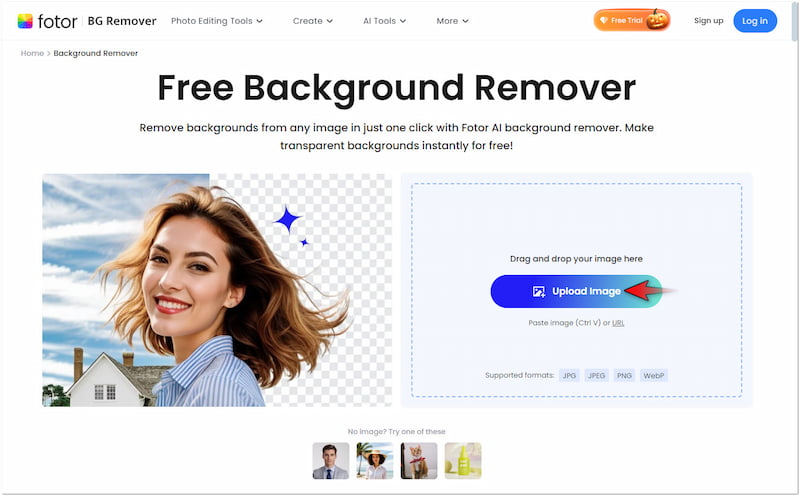
Trin 2. Når du har indlæst billedet, scanner Fotor det og begynder motivisoleringsprocessen. På bare et par minutter vil det vise et eksempel på den fjernede baggrund.
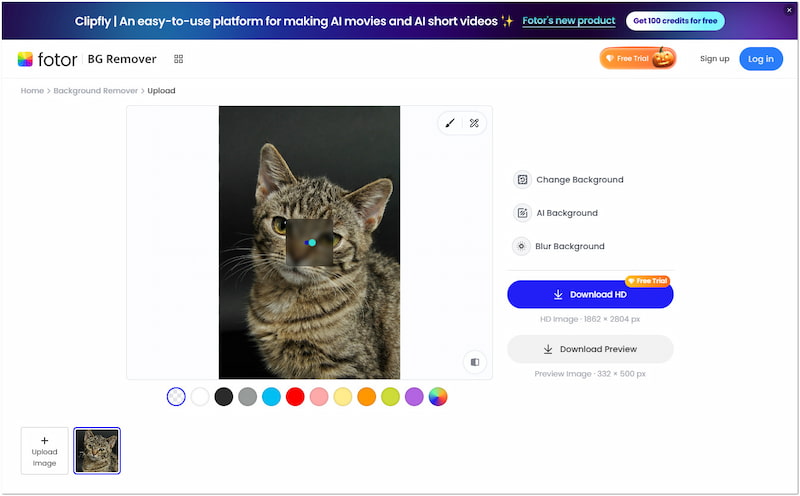
Trin 3. Under billedforhåndsvisningen kan du vælge en ensfarvet farve fra udvalget. Hvis du ikke kan finde din foretrukne farve, kan du bruge den hexagonale farvevælger ved at flytte cirklen inde i farvevælgeren.
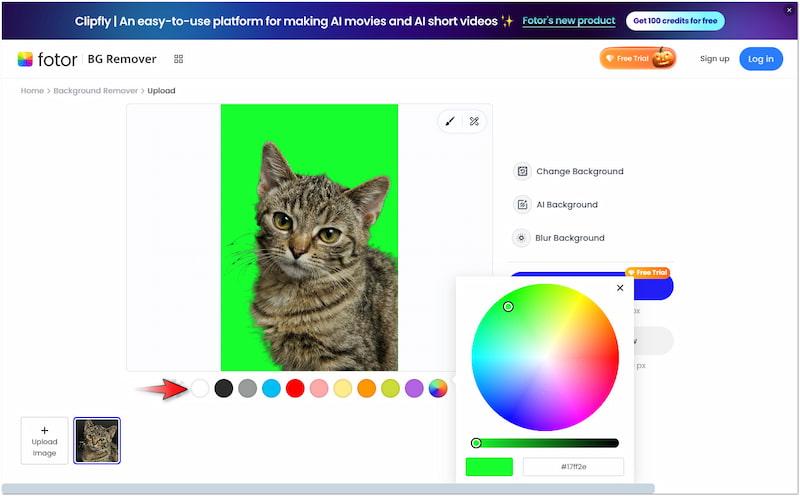
Trin 4. Ud over ensfarvede farver tilbyder Fotor adskillige indbyggede skabeloner og kreative AI-baggrunde. Du skal blot klikke på de angivne knapper for at få adgang til skabelonerne og AI-baggrundene.
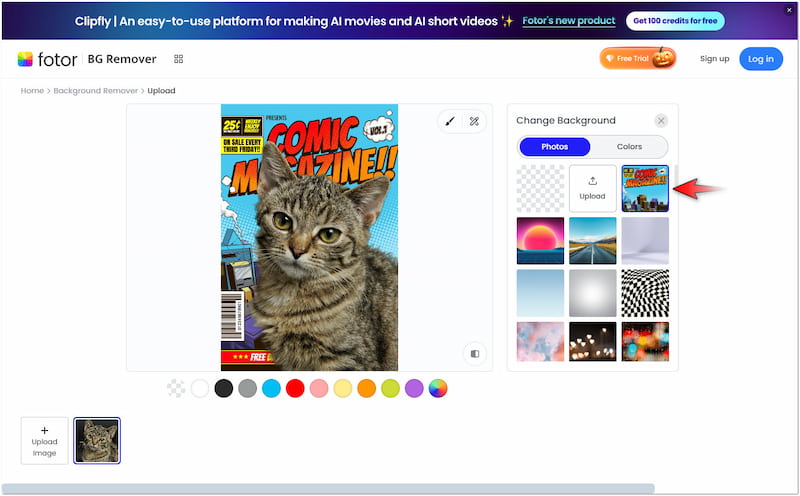
Trin 5. Hvis du ikke vil erstatte din baggrund, men gerne vil gøre den unik, kan du bruge funktionen Slør baggrund. Når du har færdiggjort det endelige billede, skal du klikke på Download forhåndsvisning at gemme.
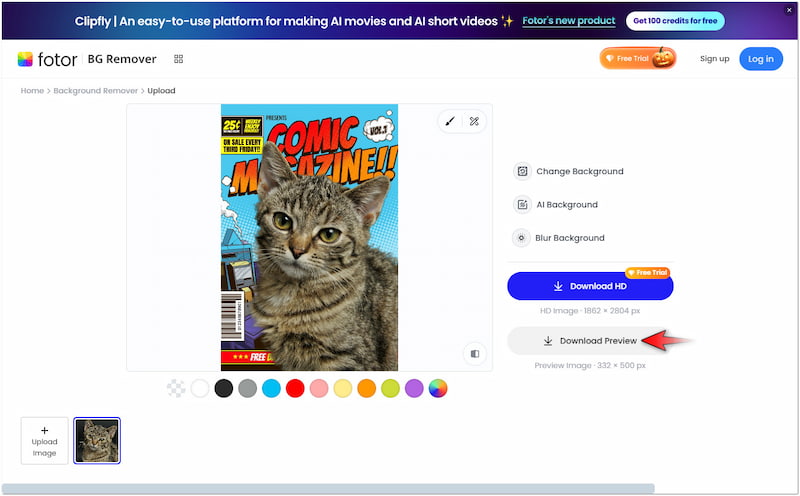
Det var en problemfri oplevelse at bruge Fotor til at fjerne baggrunden fra billeder. Jeg var imponeret, da det automatisk registrerede motivet og fjernede baggrunden. Faktisk var hele processen hurtig og effektiv. Jeg bemærkede dog mindre nøjagtighed omkring kanterne på visse billeder, som det jeg brugte tidligere.
Del 3. Bedste alternativ til Fotor baggrundsfjerner
Fotor er en god mulighed for hurtige og ligetil opgaver med baggrundsfjerning. Der er dog tidspunkter, hvor Fotors AI kæmper med billeder, der indeholder indviklede detaljer. Dette resulterer i mindre præcise udskæringer, hvilket efterlader ru kanter, der kræver manuelle retoucheringer. Hvis du leder efter et pålideligt værktøj, der konsekvent leverer præcise snit med glatte kanter, Vidmore Background Remover Online er værd at overveje.
Vidmore Background Remover Online er et yderst effektivt værktøj drevet af den nyeste AI-teknologi. I tråd med navnet udmærker dette værktøj sig ved at fjerne baggrundsbilleder online. Det adskiller intelligent motivbilledet fra baggrunden med en høj grad af nøjagtighed. Du finder ingen ufuldkommenheder omkring kanterne, da det kan håndtere selv de mest komplekse detaljer. Det bedste af det hele er, at det understøtter baggrundsudskiftning ved hjælp af ensfarvet farve eller et brugerdefineret billede.
Hvad Vidmore Background Remover Online kan gøre for dig:
- Leverer effektive og præcise snit med glatte kanter.
- Anvender den nyeste og konstant opdaterede AI-teknologi.
- Har et "Behold og slet"-værktøj til finjustering af billeder, hvis det er nødvendigt.
- Håndterer billeder med indviklede detaljer som hårstrå og dyrepels.
Sådan fjerner du baggrunden i Fotor-alternativet:
Trin 1. Adgang Vidmore Background Remover Online ved at navigere til dens officielle hjemmeside.
Trin 2. Klik på Upload billede knappen for at uploade billedet til fjernelse af baggrunden. Hvis billedet er hentet online, kan du bruge træk-og-slip-funktionen til nem upload.
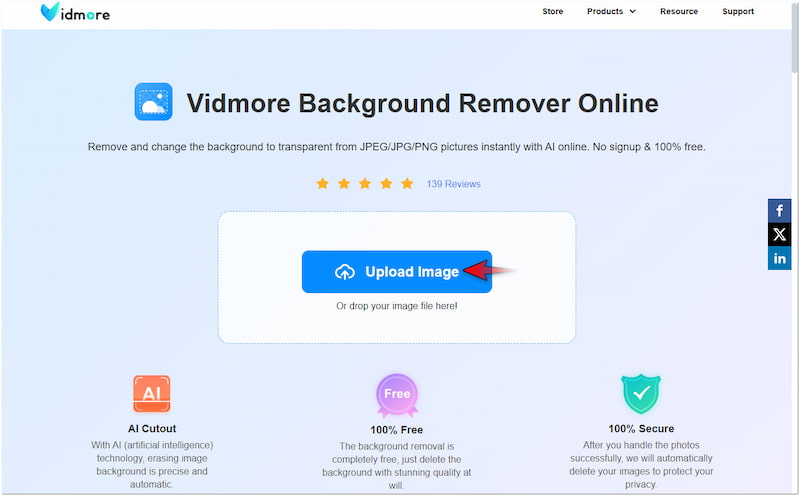
Trin 3. Efter upload af billedet vil Vidmore Background Remove Online begynde at analysere hele billedet. Derefter vil det præcist adskille motivet fra dets baggrund.

Trin 4. På redigeringssiden bliver du dirigeret til Edge Forfin fanen til raffinering af kanter. Da værktøjet konsekvent leverer præcise snit med glatte kanter, kan du springe dette trin over.
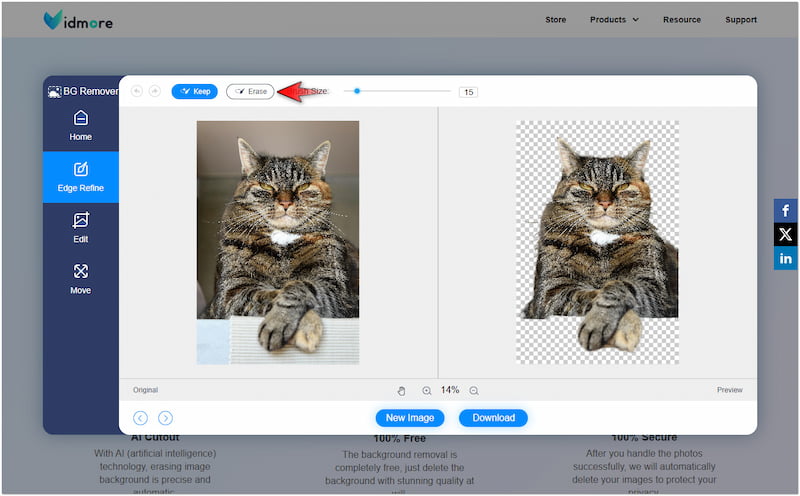
Tip: Hvis du har brug for at fjerne eller inkludere elementer, skal du bruge værktøjet Behold og slet.
Trin 5. Flyt til Redigere Tryk på fanen for at erstatte den fjernede baggrund. Du kan vælge din foretrukne farve fra farvevælgeren eller uploade et brugerdefineret billede.
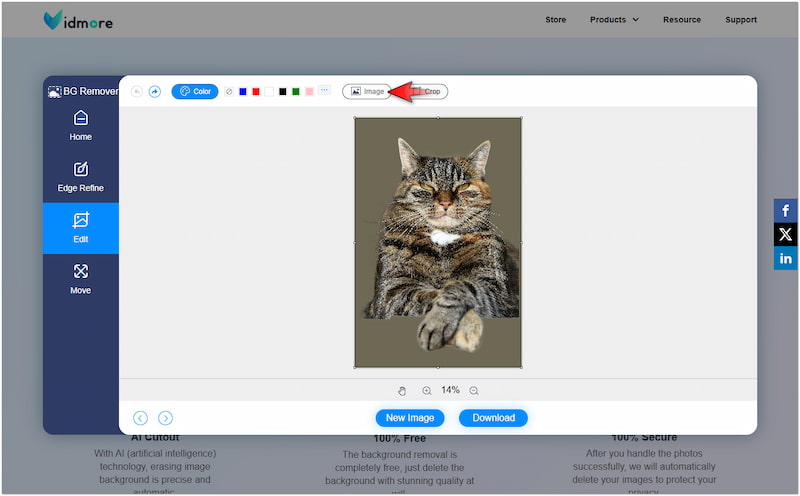
Trin 6. Når du er færdig med at udskifte baggrunden, skal du skifte til fanen Flyt for at korrigere billedets retning. Når alt er indstillet, og du er klar til at gemme, skal du klikke på Hent.
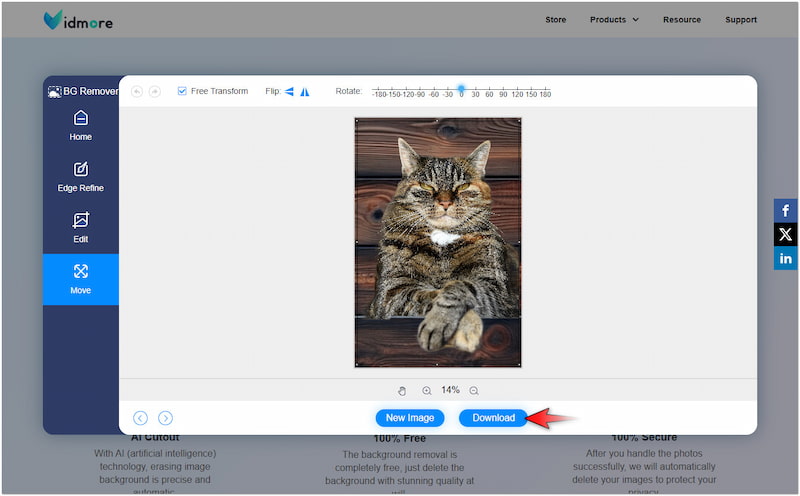
Vidmore Background Remover Online giver mere præcise snit med glatte kanter, når du fjerner baggrundsbilleder. Selvom det ikke tilbyder indbyggede skabeloner, kan du stadig ændre billedets baggrund ved at uploade dit personlige billede.
Del 4. Ofte stillede spørgsmål om Fotor baggrundsfjerner
Er Fotor Baggrundsfjerner gratis?
Nej, Fotor Background Remover er faktisk ikke gratis, men det tilbyder en gratis prøveperiode. Du kan bruge den grundlæggende funktion til fjernelse af baggrund, men den har nogle begrænsninger.
Hvordan fjerner man baggrunden effektivt?
Hvis du vil fjerne baggrunden effektivt, kan du bruge de manuelle metoder. Du kan bruge værktøjerne Slet og Gendan i Fotor til at opnå præcise snit.
Hvordan får man en klar baggrund på et billede?
Værktøjer som Vidmore Background Remover Online kan hjælpe dig med at få en klar baggrund på et billede. Dette onlineværktøj kan automatisk gør baggrunden gennemsigtig.
Konklusion
Fotor Background Remover giver en tilgængelig måde at redigere billeder med minimal indsats. Selvom det måske ikke er perfekt til komplekse billeder, gør dets brugervenlighed det ideelt til de fleste enkle projekter. Hvis du har brug for hurtig baggrundsfjerning med præcise resultater, er Vidmore Background Remover Online en solid mulighed. Det kan levere præcise snit med glatte kanter, hvilket giver dig professionelle resultater.



